
对象特性通常包括一般特性(基本特性)和几何特性,所述的对象一般特性包括对象的颜色、图层、线型、打印样式等,而几何特性包括对象的尺寸和位置。有些特性是专门用于某个对象的特性,例如,圆的特性包括半径和面积,直线的特性包括长度和角度。
多数基本特性可以通过图层指定给对象,也可以直接指定给对象。如果将某对象的特性值设置为“随层”,那么系统将为对象与其所在的图层指定相同的值。例如,若图层1指定的颜色为“红”,并且在图层1上绘制的直线指定颜色为“随层”,那么该直线的颜色将为红色。
以“草图与注释”工作空间为例,读者可以通过功能区“默认”选项卡的“特性”面板见图1-54)来修改指定对象的某些特性,如颜色、线型和线宽等。

图1-54 利用“特性”面板
读者可以直接在“特性”选项板中设置和修改对象的特性。“特性”选项板显示了当前选择集中对象的所有特性和特性值,当选择多个对象时,“特性”选项板将显示这些对象的共有特性。当选择单个对象时,可以修改单个对象的特性;当选择多个对象时,可以修改选择集中对象的共有特性。
选择图形对象之后,单击“特性”按钮  ,或者在菜单栏中选择“修改”→“特性”命令,则打开图1-55所示的“特性”选项板。使用“特性”选项板可以浏览、修改指定对象的特性等。例如,修改选定圆的颜色,可以在“特性”选项板的“常规”选项区域中,从“颜色”下拉列表框中选择所需要的颜色,如图1-56所示。
,或者在菜单栏中选择“修改”→“特性”命令,则打开图1-55所示的“特性”选项板。使用“特性”选项板可以浏览、修改指定对象的特性等。例如,修改选定圆的颜色,可以在“特性”选项板的“常规”选项区域中,从“颜色”下拉列表框中选择所需要的颜色,如图1-56所示。
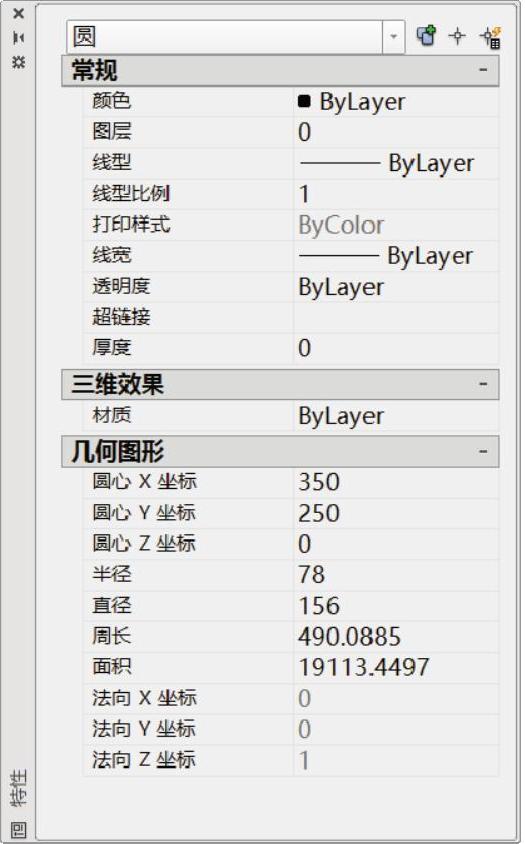
图1-55 “特性”选项板(www.xing528.com)
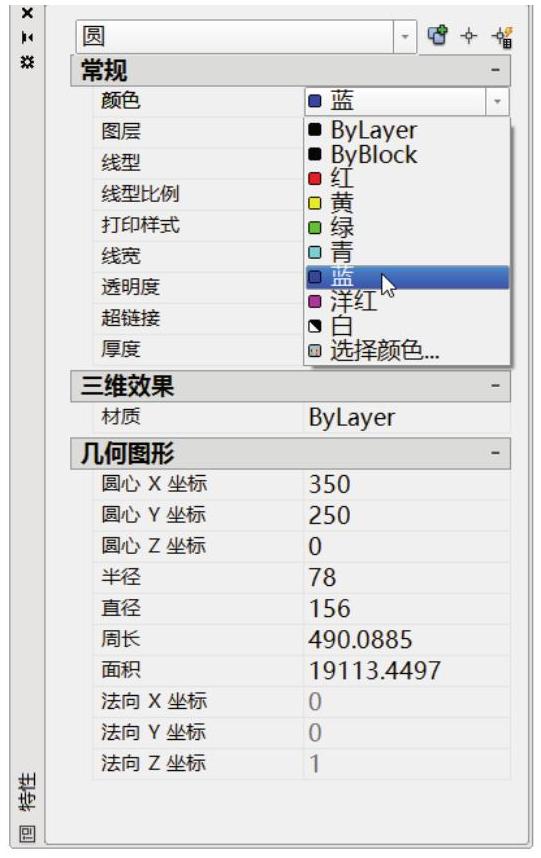
图1-56 修改颜色
利用“特性”选项板还可以给指定的尺寸设置尺寸公差。这将在后面章节的实例中进行深入介绍。
按〈Ctrl+1〉组合键可以快速打开或关闭“特性”选项板。
在状态栏中单击“快捷特性”按钮  ,使其处于高亮显示以启用快捷特性模式,此时,对于选定对象,系统弹出“快捷特性”面板,如图1-57所示。选定对象后“快捷特性”面板所显示的特性是所有对象类型的共同特性,也是选定对象的专用特性。
,使其处于高亮显示以启用快捷特性模式,此时,对于选定对象,系统弹出“快捷特性”面板,如图1-57所示。选定对象后“快捷特性”面板所显示的特性是所有对象类型的共同特性,也是选定对象的专用特性。
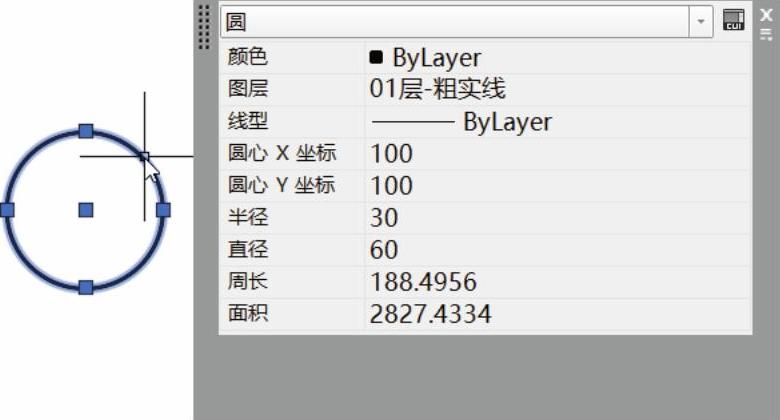
图1-57 使用“快捷特性”面板
免责声明:以上内容源自网络,版权归原作者所有,如有侵犯您的原创版权请告知,我们将尽快删除相关内容。




